在日常电脑使用中,截图是我们比较常用的操作之一,而小伙伴们日常一般使用的是qq或键盘上的“prtsc”和“alt prtsc”组合快捷键截图。不过,这类截图工具,在编辑处理的时候有时候并不是特别方便,今天小编为大家推荐一款工作效率更快的电脑截图工具——snipaste。
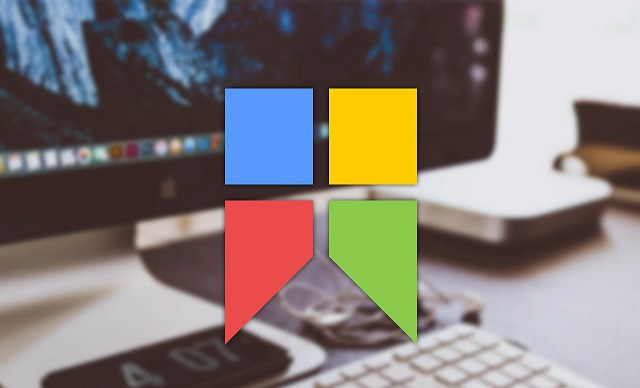
snipaste其实并不只是一个单纯的截图工具,其名称由 snip paste 组合,是一款强大的【截图】 【贴图】工具,截图处理图片非常方便,并且是一款比较小巧、免费、无广告的绿色工具。
snipaste截图工具下载与使用教程:
首先在电脑上下载安装“snipaste”工具,下载后解压文件,然后直接运行“snipaste.exe”打开使用即可,如下图所示。
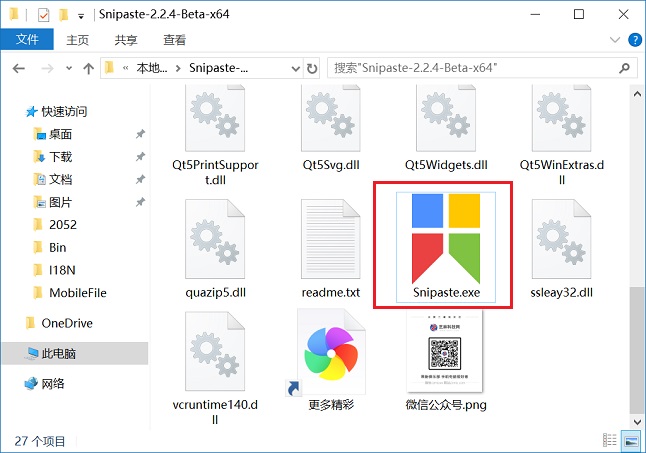
snipaste使用很简单,下面具体介绍下这款截图工具的玩法。
1、强大的截图功能
snipaste的截图操作十分方便,打开软件后,默认按键盘上的 f1 键开始截图,按 f2 键获取截图内容。当然,你也可以自己自定义快捷键,尤其是一些笔记本电脑,f1快捷键可能有冲突,手动设置下呼出快捷键即可。
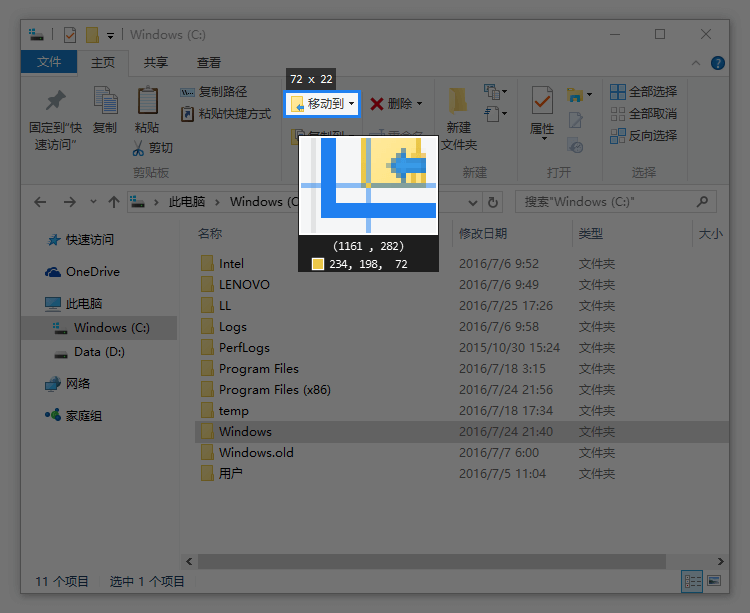
截图主要功能亮点:
自动检测界面元素区域
像素级的鼠标移动控制、截图范围控制
取色器 (试试 f1, c, f3)
历史记录回放 (,/.)
支持多屏
支持高分屏
2、把图片作为窗口置顶显示
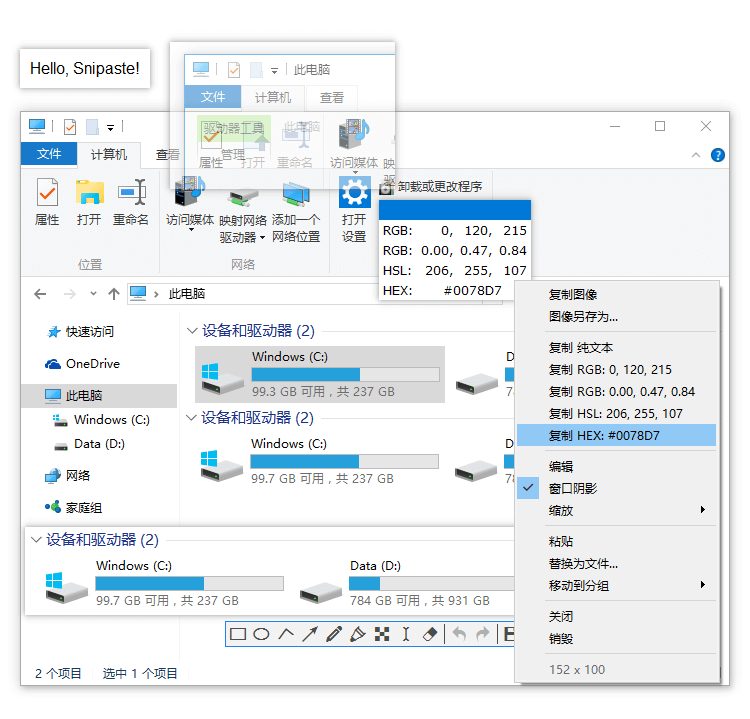
1)支持将剪贴板中的以下内容转为图片
图像
纯文本
html 文本
颜色信息
图像文件:png, jpg, bmp, ico, gif 等
2) 图片窗口支持的操作
缩放 (鼠标滚轮 或者 /-)
对于 gif 图片则是加速/减速
旋转 (1/2)
对于 gif 图片则是 上一帧/下一帧
镜像翻转 (3/4)
设置透明度 (ctrl 鼠标滚轮 或者 ctrl /-)
鼠标穿透 (x, 取消则按 f4)
缩略图 (shift 双击)
图像标注 (空格键)
隐藏 (左键双击)
…
3)其它功能
取色 (alt)
文件拖放
贴图分组
自动备份、恢复
3、方便地标注图像
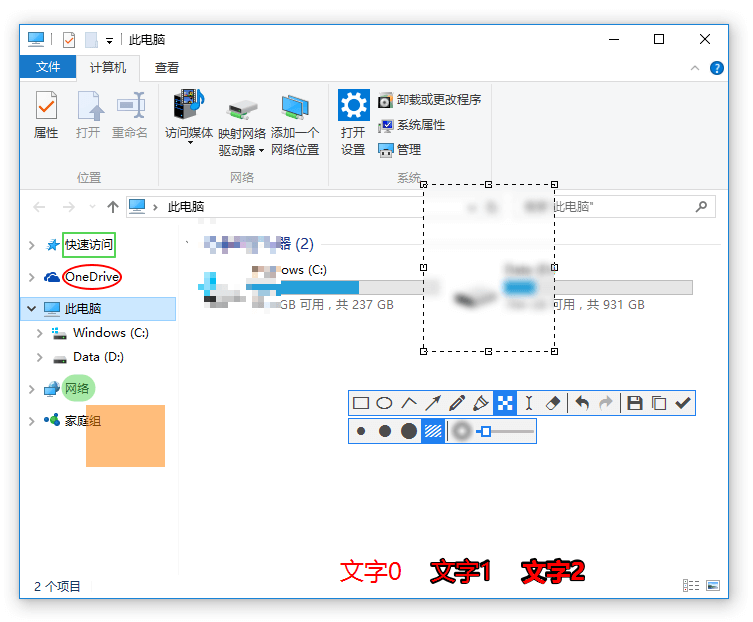
1)丰富的画图工具
矩形
椭圆
线条
箭头
铅笔
马克笔
文字
2)高级标注工具
马赛克
高斯模糊
橡皮擦
3)撤销、重做
4、自定义设置
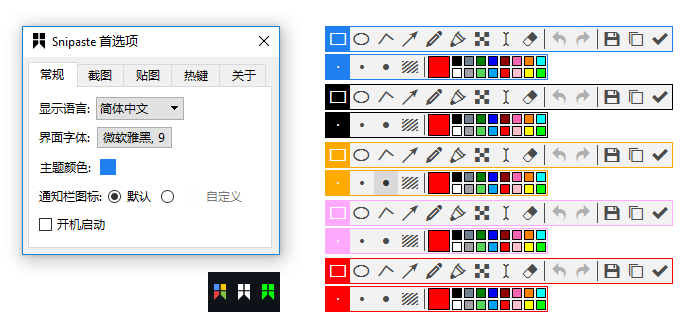
主题色、界面字体、通知栏图标等
快捷键
丰富的功能性选项
…
说了这么多,可能大家在使用的时候,还是无法感受到这款截图工具的强大,下面通过几张动图,更为通俗易懂的了解下操作技巧。
智能截图:自动检测界面元素边界 精确控制截图范围
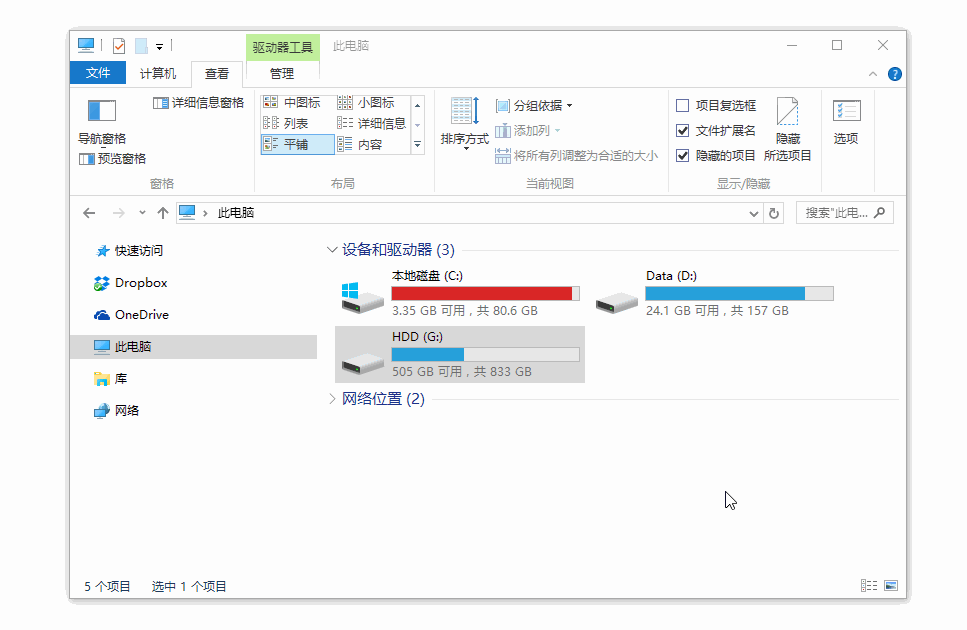
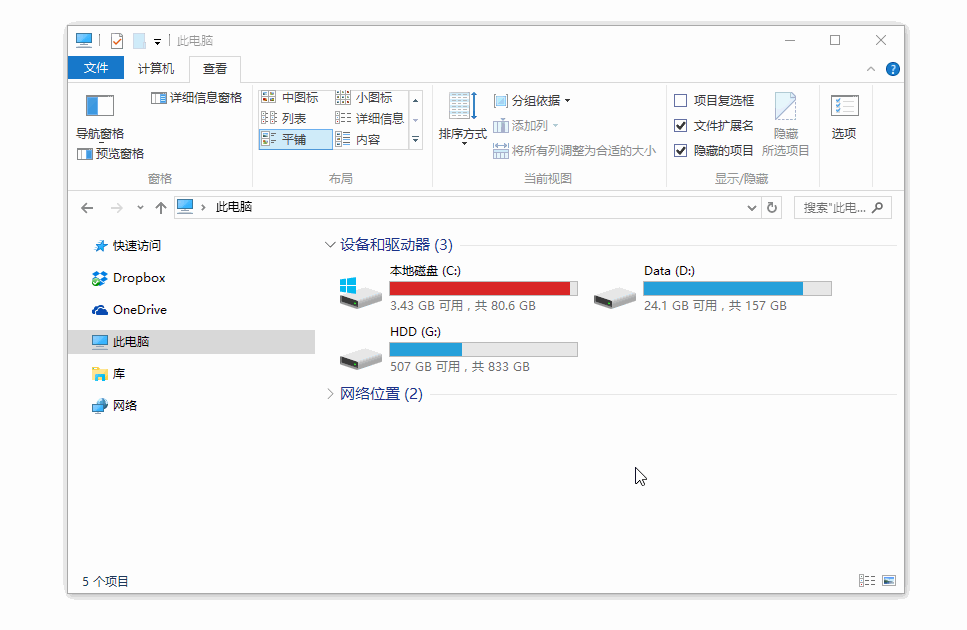
用户可以可用鼠标拖放或者键盘快捷键移动或调整截图框大小,实现截图取景框的像素级精准移动,具体细节控制可以通过快捷键来操作,如下图。
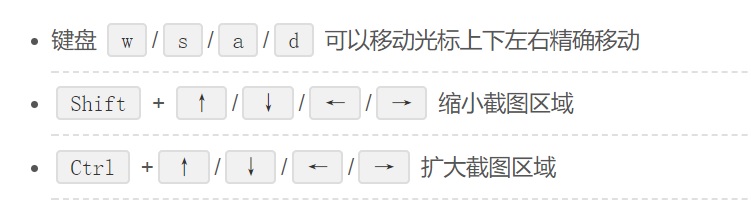
自动检测界面元素边界 标注方便
snipaste 对界面元素的判定更加的精准快捷,截图时可以智能地识别每个界面元素,在选取窗口中的部分元素时会省事不少。而且在截图完成后,你同样可以利用界面元素检测来方便地标注图片。在使用矩形、椭圆形选框以及记号笔 / 马赛克 / 高斯模糊 / 橡皮擦等标注工具时可以方便地选中每一个界面元素,如下图所示。
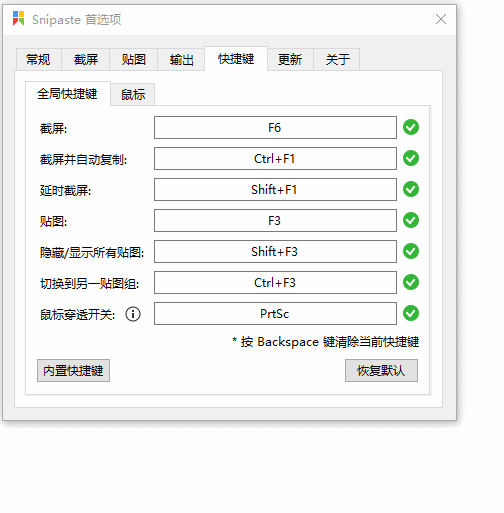
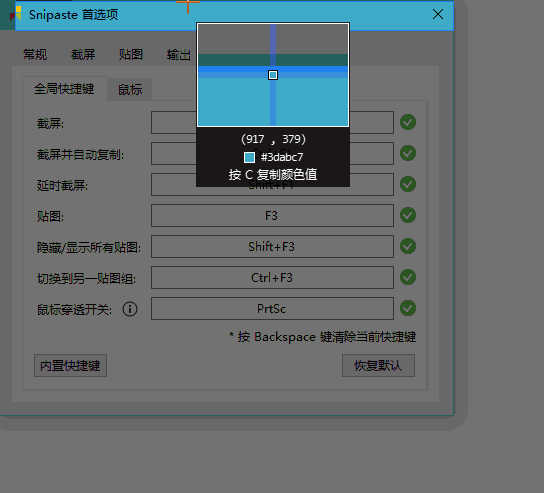
贴图功能强大
截图完成后,你可以将它们粘贴到屏幕的任何位置并保持前置,就像是平日所用的便签一样,如图所示。
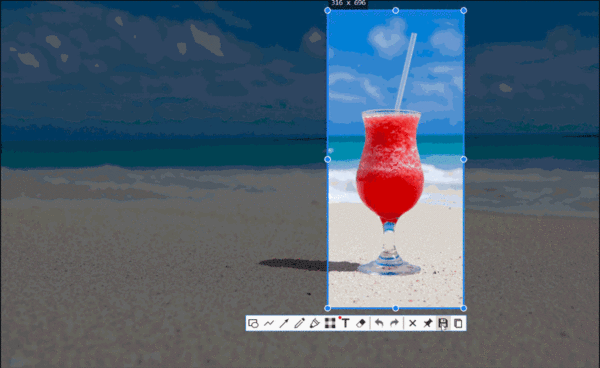
另外这个贴图功能在一些拼图或其它场景也很实用。比如,在看美剧、英剧学习英语的时候,不想眼睛控制不住会去看中文字幕怎么办?用snipaste贴图功能轻松搞定,先截图一个地方,然后f3键拉出它的贴图,把贴图放在中文字幕的位置,调整一下贴图的大小,这样就可以完美地将中文字幕遮起来了,如下图所示。
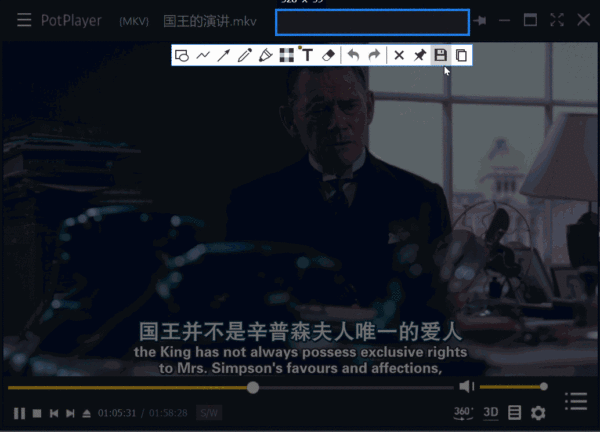
屏幕取色
对于一些设计类的朋友来说,屏幕取色比较实用,普通用户很少会用到这个功能。
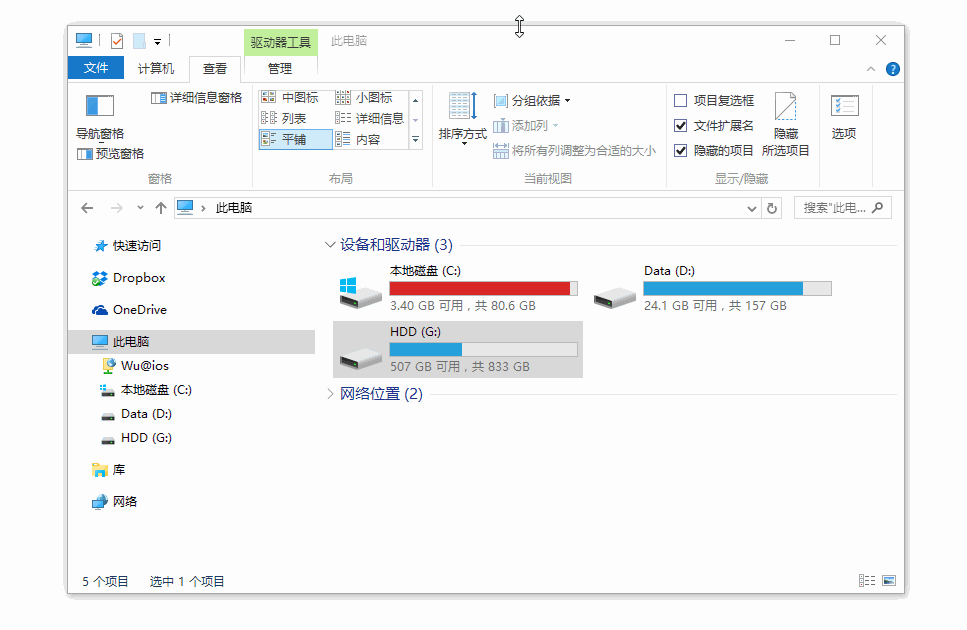
使用方法很简单,先按下 f1 开始截图,然后对准想要取色的地方,按下键盘 c 键即可获取当前像素点的 rgb 颜色值。
总的来说,snipaste是一款专业的截图 贴图工具,相比电脑自动或qq截图功能要强大的多,并且除了以上演示功能,还有不少隐藏的功能,对于经常需要在电脑上截图的小伙伴们来说,熟练使用后会明显提升工作效率。当然,这款截图工具也存在一些不足,比如没有滚动截屏(长截屏)、录屏功能等,后续版本可能会加入这些功能,感兴趣的小伙伴,可以关注下后续新版本变化。

